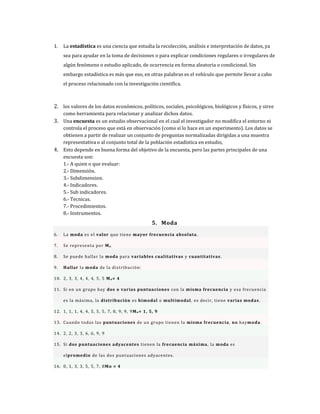
Trabajo para el blog
- 1. La estadística es una ciencia que estudia la recolección, análisis e interpretación de datos, ya sea para ayudar en la toma de decisiones o para explicar condiciones regulares o irregulares de algún fenómeno o estudio aplicado, de ocurrencia en forma aleatoria o condicional. Sin embargo estadística es más que eso, en otras palabras es el vehículo que permite llevar a cabo el proceso relacionado con la investigación científica.<br />los valores de los datos económicos, políticos, sociales, psicológicos, biológicos y físicos, y sirve como herramienta para relacionar y analizar dichos datos.<br />Una encuesta es un estudio observacional en el cual el investigador no modifica el entorno ni controla el proceso que está en observación (como sí lo hace en un experimento). Los datos se obtienen a partir de realizar un conjunto de preguntas normalizadas dirigidas a una muestra representativa o al conjunto total de la población estadística en estudio,<br />Esto depende en buena forma del objetivo de la encuesta, pero las partes principales de una encuesta son:1.- A quien o que evaluar:2.- Dimensión.3.- Subdimension.4.- Indicadores.5.- Sub indicadores.6.- Tecnicas.7.- Procedimientos.8.- Instrumentos.<br />Moda<br />La moda es el valor que tiene mayor frecuencia absoluta.<br />Se representa por Mo.<br />Se puede hallar la moda para variables cualitativas y cuantitativas.<br />Hallar la moda de la distribución:<br />2, 3, 3, 4, 4, 4, 5, 5 Mo= 4<br />Si en un grupo hay dos o varias puntuaciones con la misma frecuencia y esa frecuencia es la máxima, la distribución es bimodal o multimodal, es decir, tiene varias modas.<br />1, 1, 1, 4, 4, 5, 5, 5, 7, 8, 9, 9, 9Mo= 1, 5, 9<br />Cuando todas las puntuaciones de un grupo tienen la misma frecuencia, no haymoda.<br />2, 2, 3, 3, 6, 6, 9, 9<br />Si dos puntuaciones adyacentes tienen la frecuencia máxima, la moda es elpromedio de las dos puntuaciones adyacentes.<br />0, 1, 3, 3, 5, 5, 7, 8Mo = 4<br />Cálculo de la moda para datos agrupados<br />1º Todos los intervalos tienen la misma amplitud.<br />Li-1 es el límite inferior de la clase modal.<br />fi es la frecuencia absoluta de la clase modal.<br />fi--1 es la frecuencia absoluta inmediatamente inferior a la en clase modal.<br />fi-+1 es la frecuencia absoluta inmediatamente posterior a la clase modal.<br />ai es la amplitud de la clase.<br />También se utiliza otra fórmula de la moda que da un valor aproximado de ésta:<br />Ejemplo<br />Calcular la moda de una distribución estadística que viene dada por la siguiente tabla:<br /> fi[60, 63)5[63, 66)18[66, 69)42[69, 72)27[72, 75)8 100<br />2º Los intervalos tienen amplitudes distintas.<br />En primer lugar tenemos que hallar las alturas.<br />La clase modal es la que tiene mayor altura.<br />La fórmula de la moda aproximada cuando existen distintas amplitudes es:<br />Mediana<br />Es el valor que ocupa el lugar central de todos los datos cuando éstos estánordenados de menor a mayor.<br />La mediana se representa por Me.<br />La mediana se puede hallar sólo para variables cuantitativas.<br />Cálculo de la mediana<br />1 Ordenamos los datos de menor a mayor.<br />2 Si la serie tiene un número impar de medidas la mediana es la puntuación central de la misma.<br />2, 3, 4, 4, 5, 5, 5, 6, 6Me= 5<br />3 Si la serie tiene un número par de puntuaciones la mediana es la media entre las dos puntuaciones centrales.<br />7, 8, 9, 10, 11, 12Me= 9.5<br />Cálculo de la mediana para datos agrupados<br />La mediana se encuentra en el intervalo donde la frecuencia acumulada llega hasta la mitad de la suma de las frecuencias absolutas.<br />Es decir tenemos que buscar el intervalo en el que se encuentre .<br />Li-1 es el límite inferior de la clase donde se encuentra la mediana.<br /> es la semisuma de las frecuencias absolutas.<br />Fi-1 es la frecuencia acumulada anterior a la clase mediana.<br />ai es la amplitud de la clase.<br />La mediana es independiente de las amplitudes de los intervalos.<br />Ejemplo<br />Calcular la mediana de una distribución estadística que viene dada por la siguiente tabla:<br /> fiFi[60, 63)55[63, 66)1823[66, 69)4265[69, 72)2792[72, 75)8100 100 <br />100 / 2 = 50<br />Clase modal: [66, 69)<br />Media aritmética<br />La media aritmética es el valor obtenido al sumar todos los datos y dividir el resultado entre el número total de datos.<br /> es el símbolo de la media aritmética.<br />Ejemplo<br />Los pesos de seis amigos son: 84, 91, 72, 68, 87 y 78 kg. Hallar el peso medio.<br />Media aritmética para datos agrupados<br />Si los datos vienen agrupados en una tabla de frecuencias, la expresión de la mediaes:<br />Ejercicio de media aritmética<br />En un test realizado a un grupo de 42 personas se han obtenido las puntuaciones que muestra la tabla. Calcula la puntuación media.<br /> xifixi · fi[10, 20)15115[20, 30)258200[30,40)3510350[40, 50)459405[50, 60558440[60,70)654260[70, 80)752150 421 820<br />Propiedades de la media aritmética<br />1 La suma de las desviaciones de todas las puntuaciones de una distribución respecto a la media de la misma igual a cero.<br />Las suma de las desviaciones de los números 8, 3, 5, 12, 10 de su media aritmética 7.6 es igual a 0:<br />8 − 7.6 + 3 − 7.6 + 5 − 7.6 + 12 − 7.6 + 10 − 7.6 =<br />= 0. 4 − 4.6 − 2.6 + 4. 4 + 2. 4 = 0<br />2 La media aritmética de los cuadrados de las desviaciones de los valores de la variable con respecto a un número cualquiera se hace mínima cuando dicho númerocoincide con la media aritmética.<br />3 Si a todos los valores de la variable se les suma un mismo número, la media aritmética queda aumentada en dicho número.<br />4 Si todos los valores de la variable se multiplican por un mismo número la media aritmética queda multiplicada por dicho número.<br />Observaciones sobre la media aritmética<br />1 La media se puede hallar sólo para variables cuantitativas.<br />2 La media es independiente de las amplitudes de los intervalos.<br />3 La media es muy sensible a las puntuaciones extremas. Si tenemos una distribución con los siguientes pesos:<br />65 kg, 69kg , 65 kg, 72 kg, 66 kg, 75 kg, 70 kg, 110 kg.<br />-<br />8. Tipos de gráficos estadísticos<br />Barras<br />Líneas<br />Circulares<br />Áreas<br />Cartogramas<br />Mixtos<br />Histogramas<br />Otros<br />Dispersograma<br />Pictogramas<br />COMO SE ELABORA GRAFICOS EN EXCELLÑ CON LA TECLA F11 <br />En la hoja de cálculo, organice los datos que desea trazar en un gráfico. <br />Cómo organizar datos para tipos de gráficos específicos<br />Para este gráficoOrganice los datosColumnas BarrasLíneaÁreaSuperficieRadialEn columnas o filas, de la siguiente manera: LoremIpsum1234O: Lorem13Ipsum24Circular Anillos(con una serie)En una columna o fila de datos y una columna o fila de rótulos de datos, de la siguiente manera: A1B2C3O: ABC123Circular Anillos(con más de una serie)En varias columnas o filas de datos y una columna o fila de rótulos de datos, de la siguiente manera: A12B34C56O: ABC123456XY (dispersión) BurbujasEn columnas, con los valores X en la primera columna y los valores Y correspondientes o los valores de tamaño de burbuja en las columnas adyacentes, de la siguiente manera: XYTamaño de la burbuja123456CotizacionesEn columnas o filas en el orden siguiente, utilizando nombres o fechas como rótulos: valores máximos, valores mínimos y valores de cierreComo: FechaMáximoMínimoCierre1/1/200246,1254244,063O: Fecha1/1/2002Máximo46,125Mínimo42Cierre44,063<br />Seleccione las celdas que contienen los datos que desea utilizar en el gráfico. <br />Sugerencia Si selecciona únicamente una celda, Excel traza automáticamente todas las celdas que contienen datos que rodean directamente esa celda en un gráfico. Si las celdas que desea trazar en un gráfico no están en un intervalo continuo, puede seleccionar celdas o rangos no adyacentes siempre que la selección forme un rectángulo. También puede ocultar las filas o las columnas que no desee trazar en el gráfico.<br />Cómo seleccionar celdas, rangos, filas o columnas<br />Para seleccionarHaga lo siguienteUna única celdaHaga clic en la celda o presione las teclas de flecha para moverse hasta ella.Un rango de celdasHaga clic en la primera celda del rango y, después, arrastre hasta la última celda, o mantenga presionada la tecla MAYÚS mientras presiona las teclas de flecha para extender la selección. También puede seleccionar la primera celda del rango y presionar después F8 para extender la selección utilizando las teclas de flecha. Vuelva a presionar F8 para detener la extensión de la selección.Un rango amplio de celdasHaga clic en la primera celda del rango y, a continuación, mantenga presionada la tecla MAYÚS mientras hace clic en la última celda del rango. Puede desplazarse para hacer que la última celda sea visible.Todas las celdas de una hoja de cálculoHaga clic en el botón Seleccionar todo. También puede presionar CTRL+A para seleccionar toda la hoja de cálculo. Nota Si la hoja contiene datos, al presionar CTRL+A se selecciona el área actual. Si presiona CTRL+A una segunda vez se selecciona toda la hoja de cálculo.Celdas no adyacentes o rangos de celdasSeleccione la primera celda o rango de celdas y, después, mantenga presionada la tecla MAYÚS mientras selecciona otras celdas o rangos. También puede seleccionar la primera celda o rango de celdas, y presionar a continuación MAYÚS+F8 para agregar a la selección otra celda o rango de celdas no adyacentes. Para dejar de agregar a la selección celdas o rangos, presione MAYÚS+F8 otra vez. Nota No puede cancelar la selección de una celda o rango de celdas en una selección no adyacente sin cancelar toda la selección.Una fila o una columnaHaga clic en el encabezado de fila o de columna. Encabezado de filaEncabezado de columna.También puede seleccionar celdas de una fila o columna seleccionando la primera celda y presionando después CTRL+MAYÚS+tecla de FLECHA (FLECHA DERECHA o FLECHA IZQUIERDA para las filas, y FLECHA ARRIBA o FLECHA ABAJO para las columnas). Nota Si la fila o columna contiene datos, al presionar CTRL+MAYÚS+tecla de FLECHA se selecciona la fila o la columna hasta la última celda usada. Si vuelve a presionar otra vez esta misma combinación de teclas, se selecciona toda la fila o columna.Filas o columnas adyacentesArrastre los encabezados de fila o columna, o bien, seleccione la primera fila o columna y, a continuación, mantenga presionada la tecla MAYÚS mientras selecciona la última fila o columna.Filas o columnas no adyacentesHaga clic en el encabezado de columna o de fila de la primera fila o columna de la selección. Después, mantenga presionada la tecla MAYÚS mientras hace clic en los encabezados de columna o de fila de las otras filas o columnas que desea agregar a la selección.La primera o la última celda de una fila o columnaSeleccione una celda en la fila o columna y, a continuación, presione CTRL+tecla de FLECHA (FLECHA DERECHA o FLECHA IZQUIERDA para las filas, y FLECHA ARRIBA o FLECHA ABAJO para las columnas).La primera o la última fila de una hoja de cálculo o de una tabla de Microsoft Office ExcelPresione CTRL+INICIO para seleccionar la primera celda de una hoja de cálculo o de una lista de Excel. Presione CTRL+FIN para seleccionar la última celda de una hoja de cálculo o de una lista de Excel que contenga datos o formato.Las celdas hasta la última celda utilizada de una hoja de cálculo (esquina inferior derecha)Seleccione la primera celda y después presione CTRL+MAYÚS+FIN para extender la selección de celdas hasta la última celda utilizada de la hoja de cálculo (esquina inferior derecha).Las celdas hasta el principio de la hoja de cálculoSeleccione la primera celda y, a continuación, presione CTRL+MAYÚS+INICIO para extender la selección hasta el principio de la hoja de cálculo.Más o menos celdas que la selección activaMantenga presionada la tecla MAYÚS mientras hace clic en la última celda que desea incluir en la nueva selección. El rango rectangular comprendido entre la celda activa (celda activa: celda seleccionada en la que se escriben datos cuando comienza a escribir. Sólo una celda está activa cada vez. La celda activa tiene un borde grueso.) y la celda en la que hace clic se convierte en la nueva selección.<br />Sugerencia Para cancelar una selección de celdas, haga clic en cualquier celda de la hoja de cálculo.<br />En la ficha Insertar, en el grupo Gráficos, siga uno de los procedimientos siguientes: <br />Haga clic en el tipo de gráfico y, a continuación, haga clic en el subtipo de gráfico que desea utilizar. <br />Para ver todos los tipos de gráficos disponibles, haga clic en un tipo de gráfico y, a continuación, haga clic en Todos los tipos de gráfico para mostrar el cuadro de diálogo Insertar gráfico; por último, haga clic en las flechas para desplazarse por todos los tipos y subtipos de gráficos disponibles y haga clic en los que desea utilizar.<br />Sugerencia Cuando sitúe el puntero del mouse (ratón) sobre cualquier tipo o subtipo de gráfico, aparecerá la información en pantalla con el nombre del tipo de gráfico.<br />